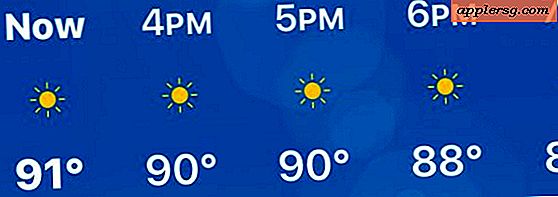Meddelandet "Optimera din Mac" i Mac OS X förklaras
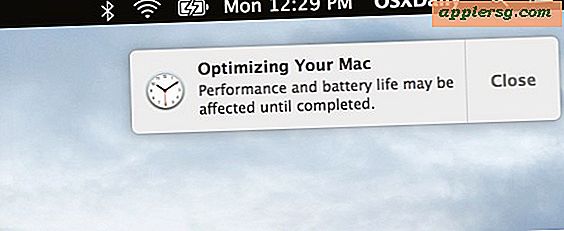
Vissa Mac-användare kanske ser ett popup-fönster för meddelandevarslar från Mac OS X i hörnet på deras skärm med ett meddelande om att "Optimera din Mac - Prestanda och batterilivslängd kan påverkas tills det är klart." Medan det inte finns några ytterligare detaljer I meddelandet finns det en "Stäng" -knapp, som avvisar varningen. Vanligtvis visas detta optimeringsmeddelande efter att en systemprogramuppdatering har installerats, loggat in på ett nytt användarkonto eller om Macen har startats om efter en lång period av att inte startas om. Så, om du ser detta varningsmeddelande, vad händer och vad ska du göra?
Svaret är enkelt; gör ingenting, låt optimeringsprocessen slutföra på Mac .
Optimeringsprocessen kan ta några minuter till några timmar, beroende på olika saker, inklusive hastighet på datorn och enheten och vilka uppgifter som utförs. Och ja, som meddelandet nämner kan Macen springa långsamt som ett resultat av de uppgifter som pågår bakom kulisserna i MacOS / Mac OS X.
Varför kan du se "Optimera din Mac" -varningar
För de som är nyfiken på vad som händer exakt när det här varningsmeddelandet kommer upp, kan de specifika processerna variera som kan funktionerna, men ofta hittar du ett eller flera av följande:
- Verktygs reparationsprocessen reparationspaket
- Spotlight-relaterade processer som indexerar enheten, inklusive indexagent, mds, mdworker eller relaterade processer som indexerar en enhet
- iCloud Photo Library, photolibraryd eller Photos app som slutför migrering
- Olika andra systemnivåfunktioner eller processer, oavsett hitta, makewhatis, ac, kernel_task, bland annat
Var och en av dessa kommer att gå i bakgrunden och du kan använda Mac när uppgiften är färdig, men som varningen säger att vissa saker kan vara lite långsamma eller batterilivslängden kan temporärt minskas, eftersom detta inträffar.
Om du vill ha detaljer är det enklaste sättet att se exakt vad som händer under denna "optimera din Mac" -process genom att gå in i Aktivitetsmonitor-programmet och sortera efter CPU eller Energianvändning, så länge du visar processer av alla användare och systemet bör du snabbt kunna se vad som händer exakt. Men vad du än gör, sluta inte processen som används, du vill inte stoppa optimeringsprocessen mellan uppgiften, eftersom den antingen antingen kommer att springa igen från början eller kan potentiellt orsaka problem med vad det än försöker att göra.
Kom ihåg, låt optimeringsprocesserna springa och slutföra. Om du har en Mac-bärbar dator, anslut sedan den till en laddare och låt den sluta, annars låt bara Macen avsluta jobbet.
Den här varningsdialogrutan är synlig i många moderna versioner av Mac OS X, men många användare kommer aldrig att se det alls. Meddelandet verkar förekomma oftast efter att ha uppdaterat systemprogramvaran till en ny punktutgåva, eller går till en helt ny version (från Mavericks till OS X El Capitan eller EL Capitan till MacOS High Sierra, MacOS Mojave, etc).
Om du har några extra detaljer att erbjuda om meddelandet "Optimera din Mac", eller kanske du vet hur du aktiverar det manuellt, dela eller meddela dina tankar i kommentarerna!